소프트웨어 tp 링크는 신뢰할 수있는 선택을 다운로드하십시오. 러시아어로 Tp 링크 라우터의 빠른 설정
안녕하세요, 사랑하는 독자.
때때로 컴퓨터 사용자는 인터넷이 갑자기 작동하지 않을 때 상황을 만날 수 있습니다. 이것은 서비스에 대한 단순 미 지불에서부터 제공자와의 문제로 끝나는 것에 이르기까지 다양한 이유가있을 수 있습니다. 그러나 상황에 따라 라우터 드라이버를 업데이트해야하는 경우가 있습니다. 오늘날 많은 장치 및 트래픽 공급자 제조업체와 관련하여 가장 많이 사용되는 솔루션에 대해 이야기하려고 노력할 것입니다.
일부 PC 사용자는 어떤 이유로 외부 네트워크 장비의 올바른 작동을 위해 새 소프트웨어를 설치해야하는 상황이 발생할 수 있습니다. 그러나 업데이트가 필요합니까? 것은 목표가 추구하는 것입니다. 예를 들어 서비스 제공 업체가 서버에서 주요 변경 사항을 수행 한 경우 일 수 있습니다. 적절한 작동을 위해서는 고객이 새 소프트웨어를 사용해야합니다.
경우에 따라 전압 변동으로 인해 드라이버가 손상되어 장치 자체의 고장을 초래할 수 있습니다. 해결책은 동일한 버전 또는 최신 버전을 설치하는 것입니다.
외부 네트워크 장비를 제공하는 회사가 많이 있습니다. 그러므로 그들을위한 작은 프로그램은 다른 선택해야합니다.
TP- 링크( )
찾는 최고의 배포판은 다음과 같습니다. 공식 웹 사이트. TP-Link 라우터에서 드라이버를 업데이트하기 전에 장치와 다운로드 한 소프트웨어의 준수 여부를 반드시 확인해야합니다. 이를 위해 지원되는 모든 모델은 대개 해당 장비의 해당 상자에 표시됩니다.
원하는 파일을 다운로드하고 편리한 프로그램으로 압축을 풉니 다.
중요! 어떠한 경우에도 무선 통신을 통해 업데이트 할 수 없습니다. 이 작업은 이더넷 케이블을 통해서만 수행해야합니다. 또한 전원 코드를 뽑거나 전원을 끄지 마십시오.
또한 사용자는 공급자가 발급 한 정보 (로그인 및 암호)가 있어야합니다.
업데이트하려면 몇 단계를 수행해야합니다.
D- 링크 장치에도 동일한 방법이 적합합니다. 가장 중요한 것은 적절한 소프트웨어를 찾는 것입니다.
ZyXEL Keenetic( )
ZyXEL Keenetic 라우터를 사용하는 경우 동작 순서는 비슷합니다.
우리가 간다. 제조자의 공식적인 웹 사이트.
모델에 적합한 최신 펌웨어를 다운로드하십시오.
컴퓨터 연결은 전선을 통해서만 수행됩니다.
브라우저에서 주소 표시 줄에 ""을 입력하십시오.
메뉴로 이동« 시스템».
창이 열리고 " 펌웨어 파일"클릭" 개요"그리고 이전에 저장된 파일의 위치를 지정하십시오.
''을 (를) 선택하십시오. 프로세스가 완료되면 다시 시작됩니다.
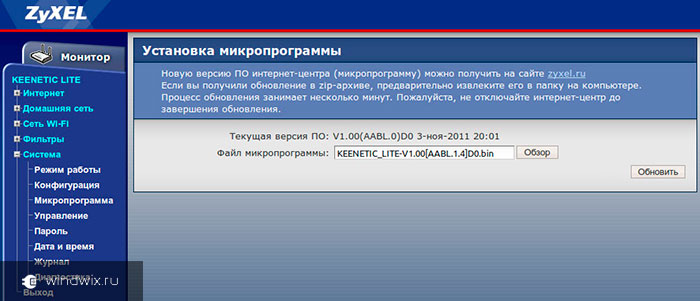
키예프 스타( )
일반적으로 우리가 Kyivstar 회사의 라우터에 대해 말하면 사실,이 장비는 Huawei에서 생산됩니다. 어떤 경우에는 수시로 업데이트되므로 설치해야합니다.
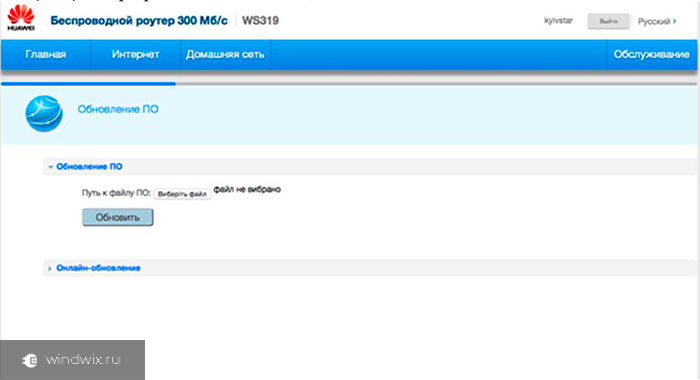
이를 위해 몇 가지 움직임을 수행합니다.
LAN 포트를 통해 장치를 컴퓨터에 연결합니다.
공식 웹 사이트에서 필요한 배포본을 찾아 다운로드합니다.
브라우저에서 ""를 씁니다.
로그인 및 암호 행에서 " 키예프 스타". 물론 이전에 이러한 매개 변수를 변경하지 않은 경우
우리는 " 소프트웨어 업데이트". 적절한 버튼을 클릭하십시오.
파일 경로를 지정하는 창이 열립니다. 그런 다음 ""을 클릭하십시오.
우리는 그 과정의 끝을 기다리고 있습니다. 그 후에 장비는 스스로 재부팅해야합니다.
아수스( )
펌웨어를 업데이트하려면 다음을 수행하십시오.
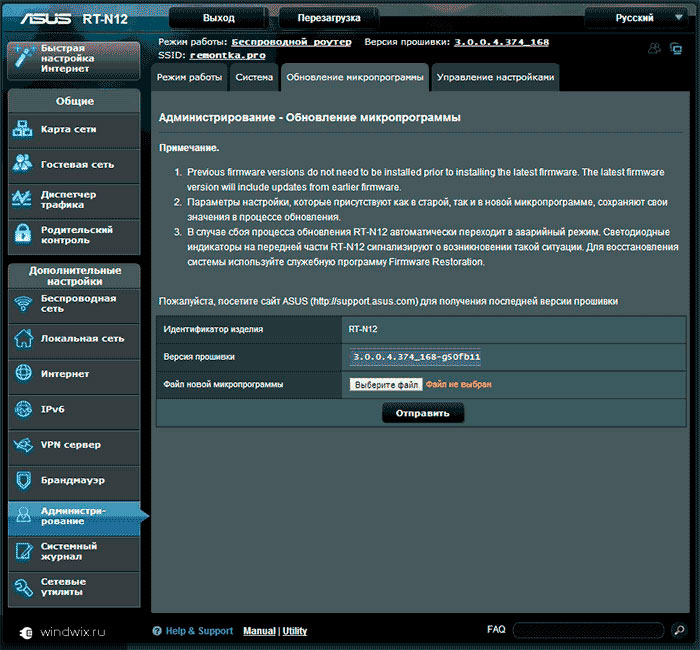
보시다시피, 라우터 소프트웨어를 업데이트하는 것은 그렇게 복잡한 사업이 아닙니다. 가장 중요한 것은 지시 사항에 따라 모든 것을 수행하는 것이며 모든 문제가 나타나서는 안됩니다.
이 기사가 문제를 해결하는 데 도움이되기를 바랍니다. 질문이 있으면 의견에 질문하십시오.
러시아어, 무선 연결 유형의 Tp- 링크 라우터의 빠른 설정 - 고정 IP 주소, 네트워크 설정 - 공급자가 발급하고 무선 네트워크를 설정합니다.
1. 라우터를 연결하십시오.
1. 공급자의 케이블을 라우터에 연결하고 WAN 포트 또는 인터넷에 연결해야합니다.
2. 다른 케이블 (패치 코드) 한쪽 끝은 컴퓨터에 삽입하고 다른 쪽은 LAN 포트에있는 라우터에 연결하십시오. Wi-Fi를 통해 연결된 패치 코드가없는 경우에도 가능합니다.
3. 전원 코드를 콘센트에 연결하십시오.

Tp 링크 라우터 연결
2. 컴퓨터에 연결을 구성하고 라우터에 연결합니다.
1. LAN 연결의 컴퓨터에서 IP 주소를 자동으로 가져 와서 저장해야합니다. Wi-Fi를 통해 연결된 경우 자동 설정이 무선 연결 상태 여야합니다.
2. 케이블을 통해 연결된 컴퓨터가 자동으로 라우터에 연결됩니다. Wi-Fi를 통해 연결하려면 라우터의 무선 네트워크를 찾아 클릭하여 연결해야합니다. 라우터는 암호를 요청할 수 있으며, 암호는 라우터 핀 8 자리 뒷면에 등록하고 연결합니다.

3. 브라우저 (Google 크롬 / Opera / Firefox / Internet Explorer)를 엽니 다.
1. 주소 표시 줄 (페이지의 주소가 등록되어 있음)에서 라우터 192.168.0.1 또는 192.168.1.1 주소를 기록하십시오 (주소는 라우터의 뒷면에 있습니다).
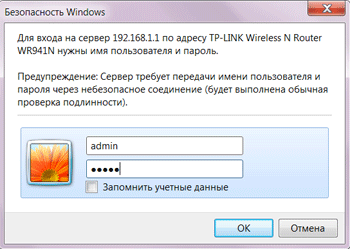
"빠른 설정"탭을 선택하십시오.
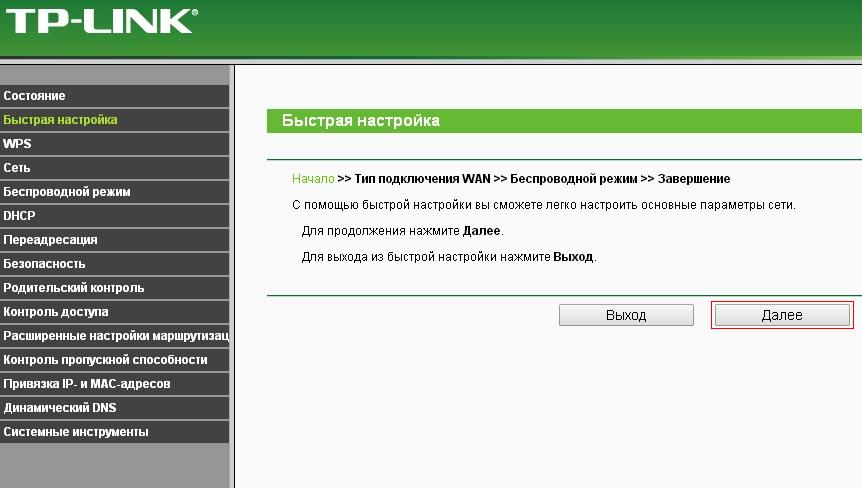
우리는 "올바른 설정을 찾지 못했습니다"
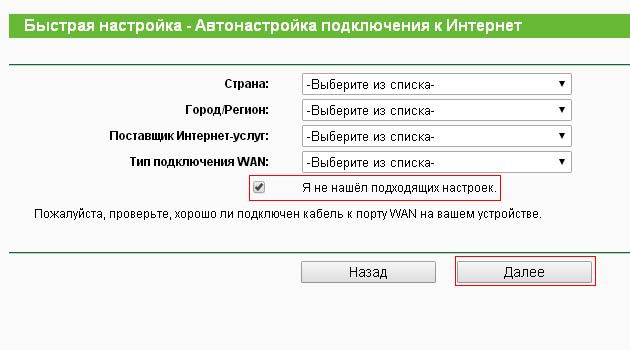
우리는 "정적 IP 주소"를 붙입니다.
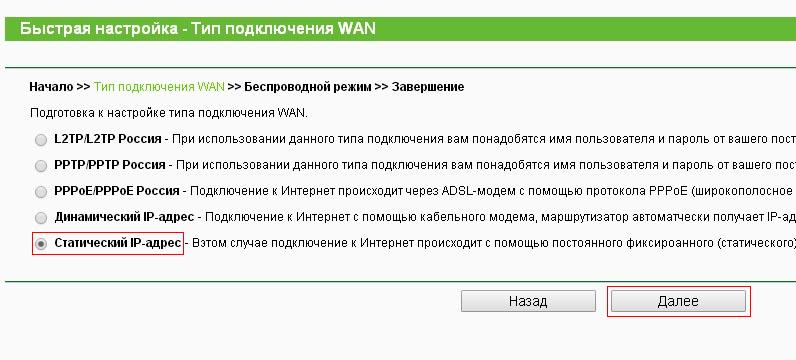
연결 유형 선택
다음을 지정하십시오.
IP 주소: *. *. *. * (연결시 공급자가 제공하는 예제 10.0.23.34)
서브넷 마스크 :*. *. *. * (연결시 제공자가 발행 한 예제, 255.255.255.0)
기본 게이트웨이: *. *. *. * (연결시 공급자가 제공하는 예제 10.0.23.1)
DNS - 서버: *. *. *. * (접속시 공급자가 발행하거나 DNS를 등록 할 수 있습니다. Google의 예 8.8.8.8)
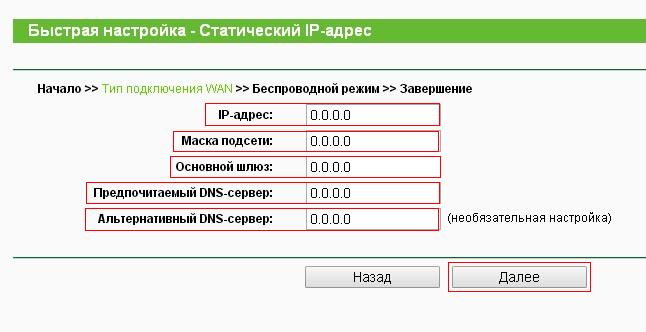
우리는 네트워크 설정을 규정합니다 (공급자가 정적 IP 주소를 사용하는 순간)
제공자가 MAC 주소 바인딩을 가지고 있지 않다면, 바인딩이있는 경우, No point, 호스트 컴퓨터에 연결되어 있지 않습니다 (MAC 주소를 복제하지 않음)를 입력하십시오. - 예, 호스트 컴퓨터에 연결되어 있습니다 (MAC 주소 복제).
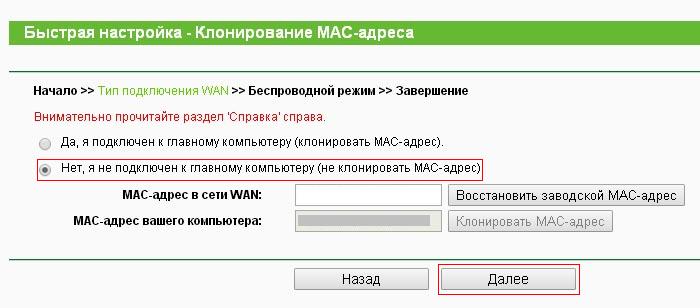
무선 네트워크 이름을 영어로 지정하고 WPA-PSK / WPA2-PSK를 넣고 무선 네트워크 PSK 암호 (8 - 63 자)의 암호를 지정하십시오.
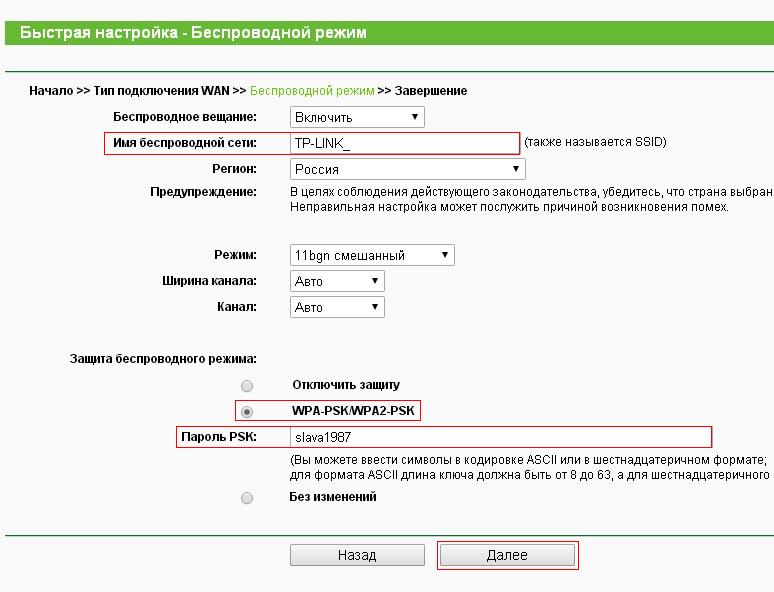

"마침"버튼을 누릅니다.
안녕! TP-Link TL-WR740N 라우터를 구입했는데 어디에서 드라이버를 다운로드해야할지 모르겠다. 드라이버없이 라우터를 구성 할 수 없습니다. 나는 공식 사이트를 보았다. 운전사가 없다. 라우터 구성 방법
답글
안녕! 그것은 그렇게되지 않습니다. 운전사는 잊어 버려. 드라이버와 라우터는 개념이 전혀 호환되지 않습니다. 라우터의 경우 드라이버가 없으므로 필요하지 않습니다. TP-Link TL-WR740N을 포함하여 드라이버를 다운로드하여 설치할 필요가 없습니다. (및 설치 위치는?).
라우터는 완전히 독립적 인 장치이며, 소프트웨어에서 작동합니다. 이 드라이버는 컴퓨터에 설치하거나 네트워크 카드 또는 무선 Wi-Fi 어댑터를 작동 할 수 있습니다.
라우터의 드라이버가 빠른 설정을 위해 프로그램을 자주 사용하는 경우가 자주 있습니다. 라우터가있는 디스크가 있다면이 프로그램이 있습니다. TP-Link에 Easy Setup Assistant가 있습니다. 또한 공식 웹 사이트에서 다운로드 할 수 있습니다. 프로그램을 통해 TL-WR740N을 설정하면 별도의 지침이 있습니다.
라우터의 펌웨어를 다운로드 할 수도 있습니다. 자세한 내용은 여기를 참조하십시오.
라우터 용 드라이버를 다운로드하지 마십시오. 매우 자주 숨겨진 바이러스 나 악성 프로그램이 있습니다. 그리고 장치의 제조업체 공식 사이트에서만 다운로드 할 수 있습니다.
오류보고
손상된 다운로드 링크 파일이 설명과 일치하지 않습니다.
현대인이 인터넷없이 삶을 상상하기 란 어렵습니다. 한 대의 컴퓨터 또는 랩탑 만 WAN에 액세스하기에 충분하지 않습니다. 필수 속성은 라우터입니다 (3G가 아닌 유선 인터넷 인 경우). 유사한 장치는 펌웨어와 같은 소프트웨어에 의해 제어됩니다.

어떤 라우터가 사용되는지는 중요하지 않습니다. 모든 라우터의 작동 원리는 하나입니다. 풍부한 장치에도 불구하고 tl wr740n의 인기는 사용자의 가정에서 펌웨어를 설치할 수 있습니다.
펌웨어 다운로드 위치
라우터 tp 링크 tl wr740n의 펌웨어는 "tplink.com/en-old/"에있는 공식 웹 사이트에서 다운로드 할 수 있습니다. 인터넷 리소스의 메인 페이지를 다운로드 한 후 마우스 커서를 "지원"섹션 위로 가져 가야합니다. 하위 메뉴가 열리면 "다운로드"항목을 클릭하십시오.
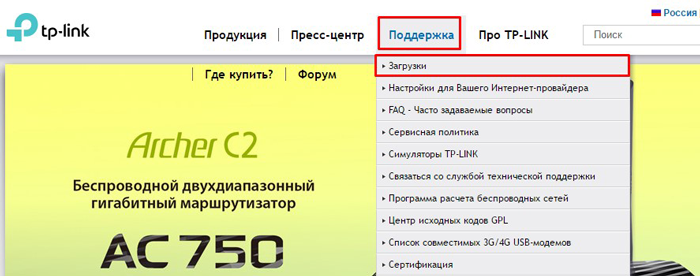
몇 초 후 다운로드 페이지가 열립니다. "N 시리즈 무선 장비 최대 150 Mbit / s"섹션으로 이동해야합니다. 이제 "TL-WR740N"을 클릭해야합니다.
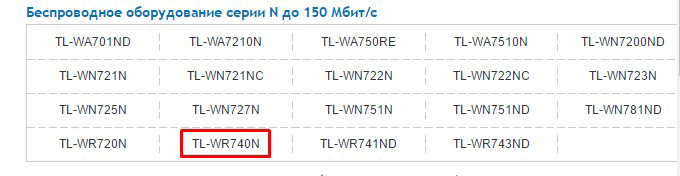
열려있는 웹 페이지에서 tl에 대한 펌웨어의 여러 버전이 표시됩니다. 소프트웨어 버전을 선택하기 전에 라우터에 설치된 펌웨어를 확인해야합니다. 이렇게하려면 라우터를 뒤집은 다음 바코드를 살펴야합니다. 펌웨어 버전 옆에 펌웨어 버전이 표시됩니다.

링크의 펌웨어 버전이 결정되면 소프트웨어 다운로드를 진행할 수 있습니다. 이렇게하려면 해당 링크를 클릭하십시오.
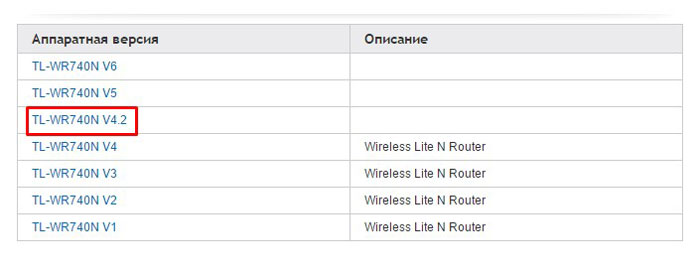
다음 단계에서는 업데이트의 버전과 펌웨어의 현지화를 결정해야합니다. 그런 다음 링크를 클릭해야합니다.
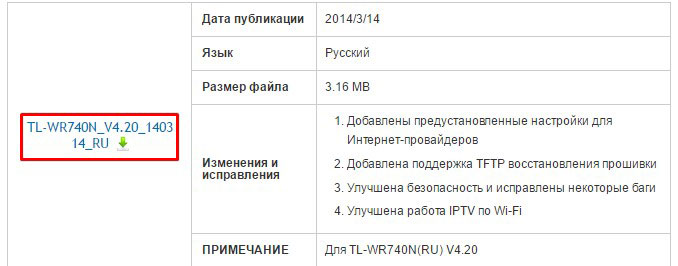
펌웨어 wr740n v4는 무료로 다운로드 할 수 있습니다. 이는 다른 버전의 소프트웨어 제품에도 적용됩니다.
재 점멸 준비
라우터를 업데이트 할 필요성에 직면 한 많은 사용자는 라우터 tp를 다시 연결하는 방법을 모릅니다. 사실, 그 일에 대처하는 것이 어렵지 않을 것이지만, 당신은 미리 준비해야합니다. 음식을 낭비하지 않도록주의하는 것이 중요합니다. 그렇지 않으면 심각한 오류가 발생합니다. 그 후에 추가 유틸리티가있는 설치 디스크조차도 도움이되지 않습니다. 그래서, 당신이 필요합니다 :
- 무정전 전원 공급 장치를 라우터에 연결하십시오.
- 컴퓨터에 연결된 전선 외에 라우터에서 모든 네트워크 케이블을 분리하십시오.
업데이트를 진행하기 전에 장치를 재설정해야합니다. 이는 펌웨어를 설치할 때 충돌이 발생하지 않도록하는 데 필요합니다. 재설정은 "재설정 버튼"버튼을 사용하여 수행 할 수 있습니다. 포트 옆에 있습니다. 그것을 누르기 위해서는 바늘을 사용해야합니다.

업그레이드 프로세스
예비 절차가 확인되면 펌웨어 업데이트를 진행할 수 있습니다. 먼저 라우터의 설정을 입력해야합니다. 브라우저에서 다음 주소 중 하나를 지정하여이 작업을 수행 할 수 있습니다.
- 168.0.1.
지정된 주소의 자원을 사용할 수없는 경우 IP 주소 192.168.1.1을 지정하십시오. 그런 다음 로그인 양식이있는 페이지가 열립니다. 라우터의 설정을 변경하려면 로그인 필드와 암호에 "admin"을 지정해야합니다. 데이터가 이전에 변경된 경우이를 지정해야합니다.
업그레이드 및 장치 연결 중에는 인터넷 액세스가 필요하지 않습니다. 로그인과 암호를 입력하면 라우터의 웹 페이지가 열립니다. 새 펌웨어를 다운로드하려면 "시스템 도구"섹션으로 이동하십시오. 드롭 다운 목록에서 "펌웨어 업데이트"항목으로 이동해야합니다.
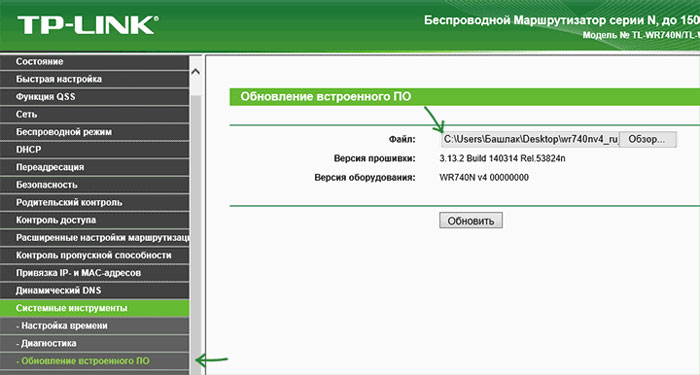
다음 단계에서 "파일"필드에서 "찾아보기"버튼을 클릭해야합니다. 그런 다음 tp 링크 tl wr740n에 대한 펌웨어가 들어있는 폴더를 지정하십시오. 선택한 문서에 "bin"확장자가 있어야한다는 점에 유의해야합니다. 파일을 선택하면 "업데이트"버튼을 클릭하면됩니다.
버튼을 누른 직후에 재 플래시하는 과정이 시작되며 몇 분이 걸릴 수 있습니다. 업데이트 도중 장치와의 통신이 끊어지고 "네트워크 케이블이 연결되지 않았습니다"라는 메시지가 모니터 화면에 표시됩니다. 아무 것도 할 필요가 없습니다. 업데이트가 완료되면 라우터에 대한 액세스가 다시 나타납니다.
업데이트가 설치되었는지 확인하려면 라우터에 연결 한 다음 현재 버전을 확인해야합니다.
결론
라우터 소프트웨어의 업그레이드로 모든 사용자가 대처할 수 있습니다. 주의해야 할 유일한 사항은 업그레이드 프로세스 중에 전원 공급이 중단되지 않는 것입니다. 그렇지 않으면 고장이 발생하고 장치의 성능을 스스로 복원 할 수 없습니다. 또한 펌웨어는 라우터의 특정 모델에만 설치됩니다.


 초고속 인터넷 공급자 관세의 함정
초고속 인터넷 공급자 관세의 함정 개인 주택에 연결할 수있는 TV
개인 주택에 연결할 수있는 TV Chrome으로 컴퓨터에 원격 액세스하는 방법
Chrome으로 컴퓨터에 원격 액세스하는 방법